Bing チャット エラー: サインインしてチャットを続行する [解決済み]
![Bing チャット エラー: サインインしてチャットを続行する [解決済み]](https://cdn.thewindowsclub.blog/wp-content/uploads/2023/05/sign-in-to-continue-your-chat-640x375.webp)
AI (人工知能) は急速に普及しており、ChatGPT と Bing Chat の台頭はその成功の証です。しかし、どちらもまだ初期段階にあり、ユーザーは時折大量のエラーを報告します。最近、「チャットを続行するにはサインインしてください」というエラーが多くのユーザーに影響を与えているようです。
完全なエラー メッセージは次のようになります。「今日の会話制限に達しました。」チャットを続けるにはサインインしてください。
Bing Chat が動作しない場合は、いくつかの対処法がありますが、主なアプローチは、エラーの原因を特定することです。その部分を理解すると、トラブルシューティングがさらに簡単になるためです。
Bing Chat が機能しないのはなぜですか?
Bing Chat が機能しない場合は、Microsoft またはユーザー側に問題がある可能性があります。また、AI ベースのチャットボットはまだ開発中であり、ユーザーのフィードバックに基づいて改良する必要があるため、これらの些細な問題は予想されます。
ユーザーが Bing Chat で問題に直面する理由は次のとおりです。
- ネットワークの問題: 「チャットを続行するにはサインインしてください」エラーが発生した場合は、ネットワーク構成またはインターネット速度の遅さが原因である可能性が高くなります。
- ブラウザ データの破損: ユーザーがエラーを受け取るもう 1 つの理由は、閲覧データが破損しており、その結果、個々の閲覧セッションに問題が発生する場合です。
- 重要な情報が欠落しています: プロファイルで重要な情報が更新されていない場合、エラー メッセージが表示されることも何人かのユーザーから指摘されました。
「チャットを続行するにはサインインしてください」エラーを修正するにはどうすればよいですか?
先に進む前に、試してみる簡単なトリックをいくつか紹介します。
- プライベート モードではなく、Edge 上の Bing Chat にアクセスしていることを確認してください。
- コンピューターを再起動し、Bing Chat を使用してみます。
- 別のネットワーク (イーサネットまたはモバイル ホットスポットなど) に接続し、「Bing でチャットを続行するにはサインインしてください」エラーが消えるかどうかを確認します。
- アカウントにペナルティが課されていないこと、つまり Bing Chat から禁止されていないことを確認してください。
どれも機能しない場合は、次にリストされている修正に進みます。
1. 国と生年月日を追加します
- Bing Chatを開き、右上近くのプロフィール アイコンをクリックして、[アカウントの管理]を選択します。
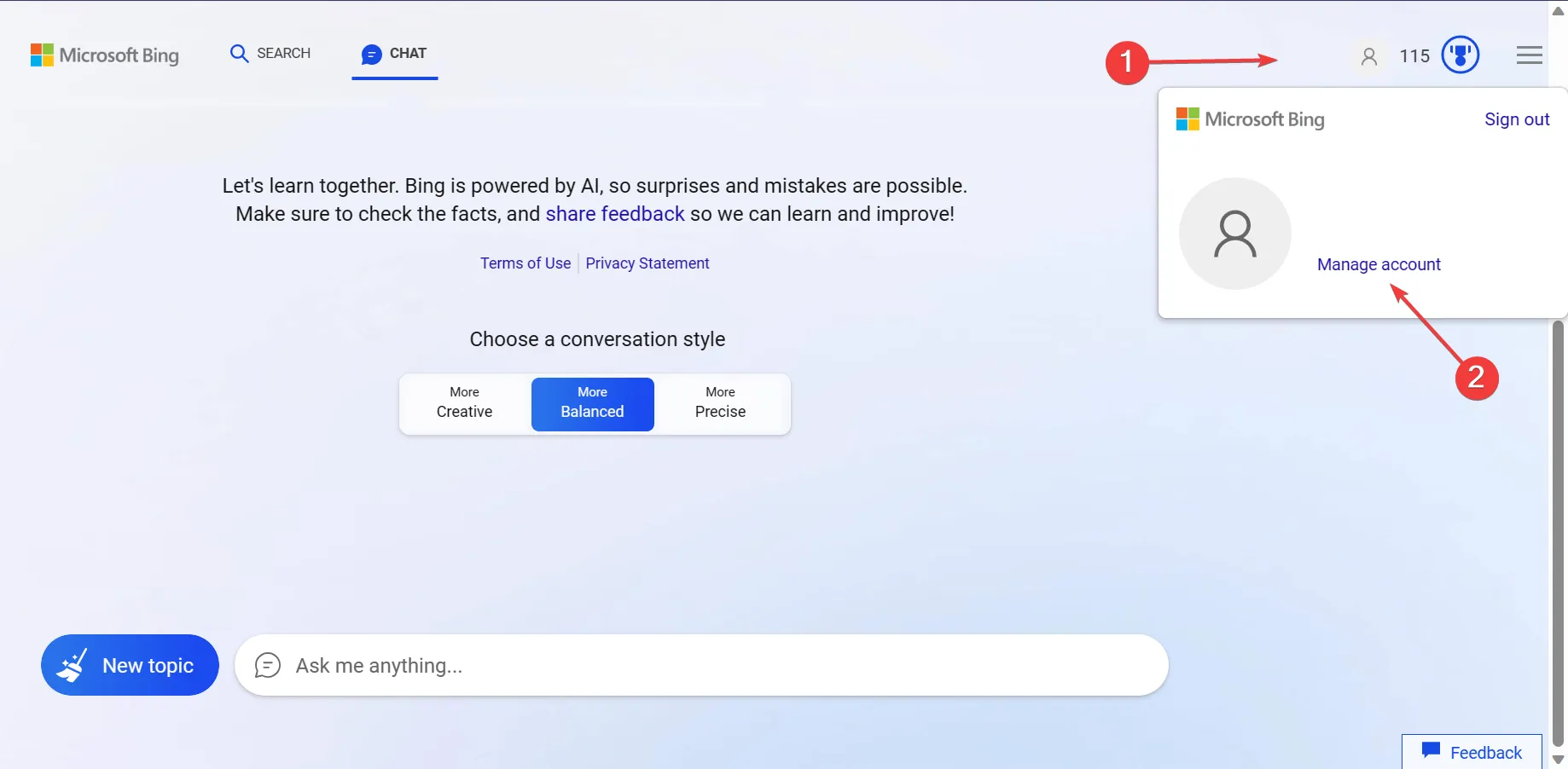
- 上部から[あなたの情報]タブに移動します。

- 次に、生年月日を入力し、国または地域を選択します。

- 完了したら、ブラウザを再起動し、再び Bing Chat を開くと、機能するようになります。
ユーザーから、Microsoft アカウントに生年月日を追加し、正しい国または地域を設定すると、「チャットを続行するにはサインインしてください」エラーが発生したときに問題が発生し、動作するようになったと報告されました。だから、必ずそうしてください!
2. ローカルストレージとセッションストレージをクリアします
- Bing チャット ページでCtrl+ Shift+を押して開発者ツールIを開きます。
- 上部の矢印をクリックし、メニューから「アプリケーション」を選択します。

- [ローカル ストレージ] を展開し、ここに表示されるエントリを右クリックして[クリア]を選択します。
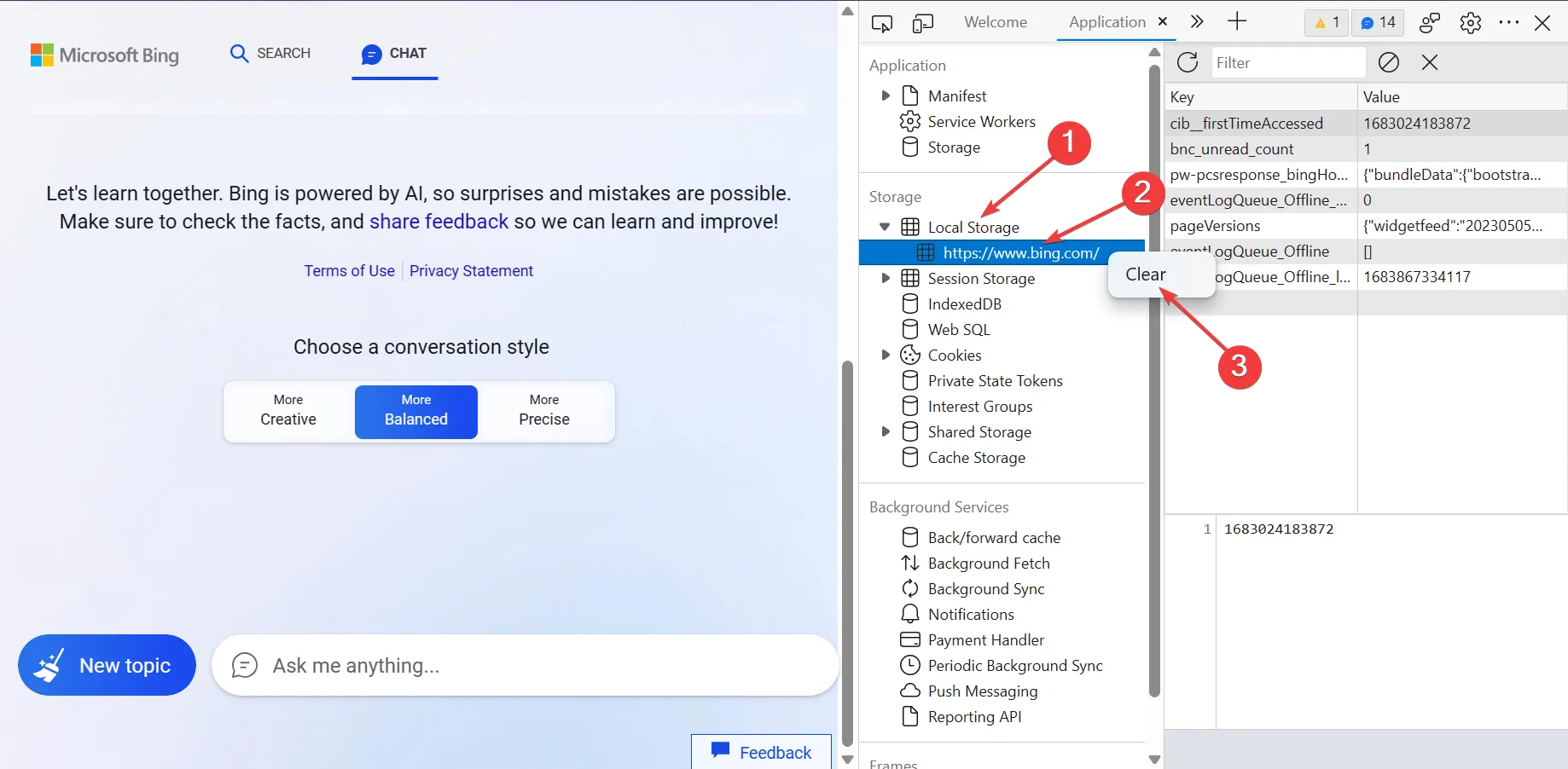
- 同様に、「Session Storage」を展開し、その下のエントリをクリアします。
多くの場合、ローカル ストレージとセッション ストレージはブラウジング エクスペリエンスと競合し、不当なエラーを引き起こします。これをクリアすると、Bing Chat でチャット メッセージを続行するためのサインインが削除されます。
3. 閲覧データを消去する
- Edge を開き、Ctrl+ Shift+を押して閲覧データの消去Delユーティリティを開きます。
- [時間範囲] ドロップダウン メニューから[常時]を選択し、 [閲覧履歴]、 [Cookie とその他のサイト データ] 、および [キャッシュされた画像とファイル]のチェックボックスをオンにして、 [今すぐクリア] をクリックします。
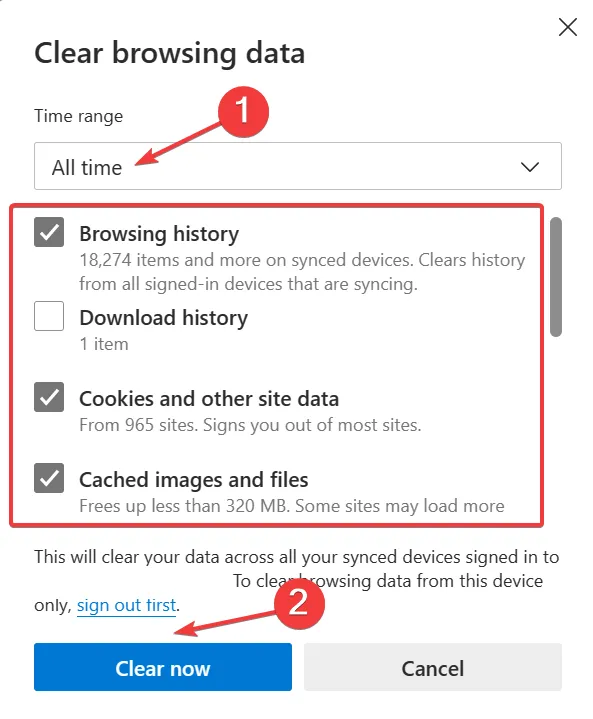
- 完了したら、ブラウザを再起動してサインインし、Bing Chat にアクセスしてみます。
4. エッジを更新する
- Microsoft Edge を開き、次のパスをアドレス バーに貼り付けて、 を押しますEnter。
edge://settings/help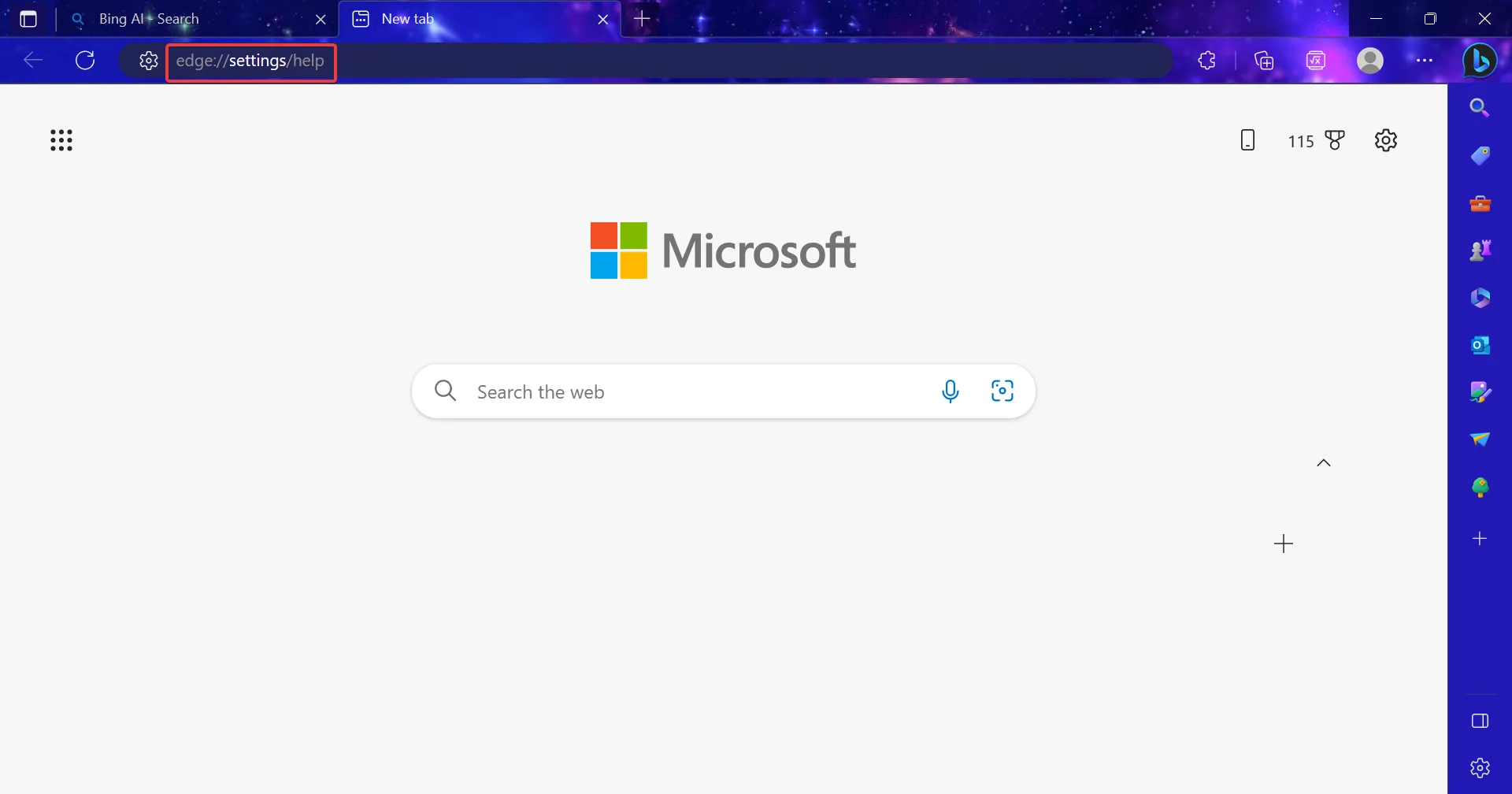
- アップデートが利用可能な場合は、ダウンロードされるまで待ちます。
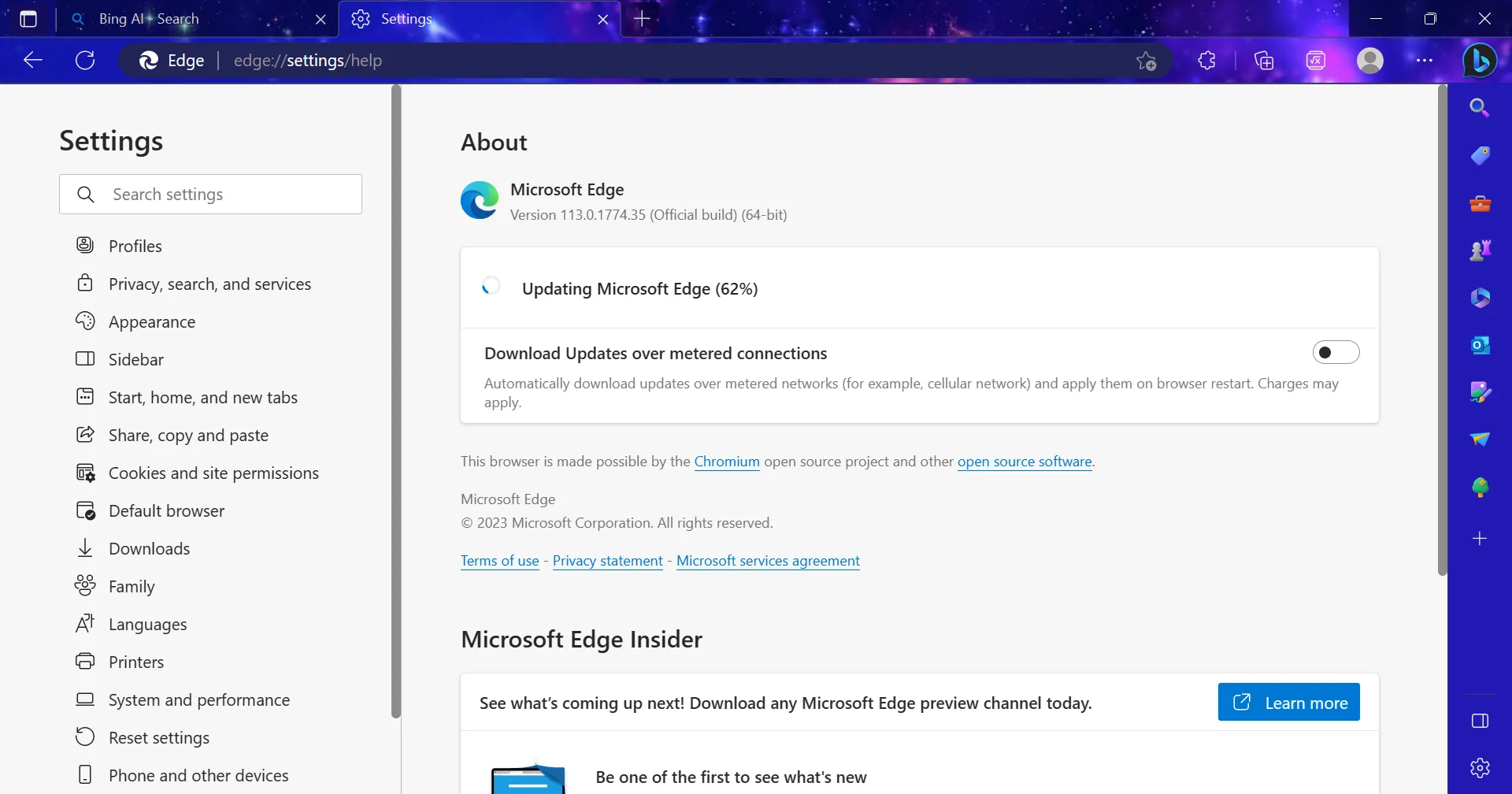
- 完了したら、「再起動」をクリックして変更を有効にします。
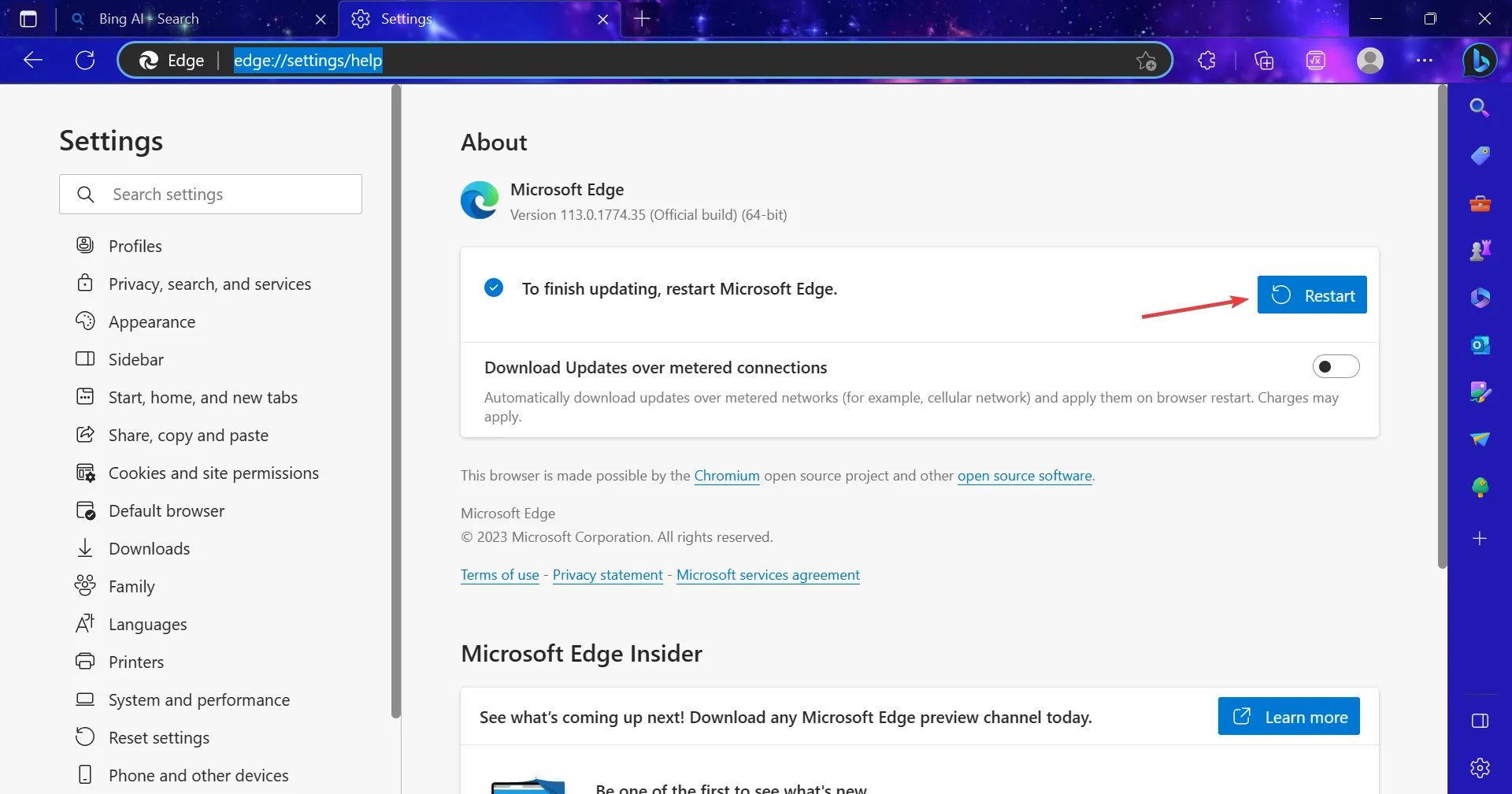
他に何もうまくいかない場合、最後の選択肢は、Edge を更新し、その上で Bing Chat を使用することです。これにより、全体的なエクスペリエンスが向上し、「チャットを続行するにはサインインしてください」エラーを引き起こす競合が排除されます。
その他の質問がある場合、または他の解決策を共有したい場合は、以下にコメントを入力してください。



bingへのサインインの方法